În timp ce Microsoft Edge este un browser web de încredere, există cazuri în care acesta se blochează sau refuză să se deschidă, întrerupându-vă sesiunile de navigare.
Dacă vă bazați pe Edge pentru sesiunile de navigare pe web, este posibil să doriți să căutați cum să reparați Microsoft Edge pe computerul dvs. Windows 10 pentru a vă îmbunătăți experiența de navigare fără probleme și eficientă.
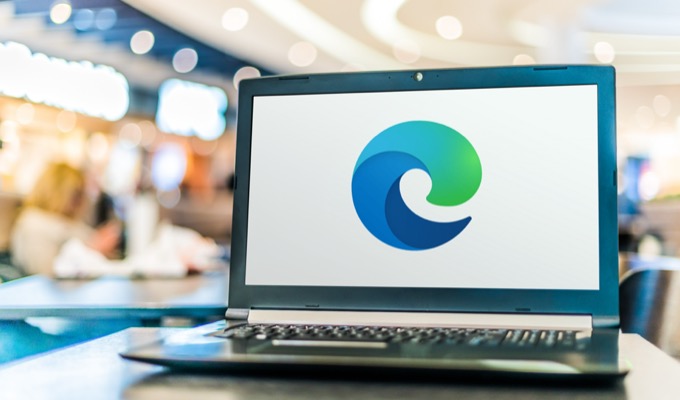
Reporniți computerul
Reporniți computerul este o modalitate ușoară de a rezolva multe probleme în Windows 10 deoarece resetează multe setări temporare.
Pentru a reporni computerul Windows, deschideți Start meniu, selectați pictograma de alimentare și selectați Reporniți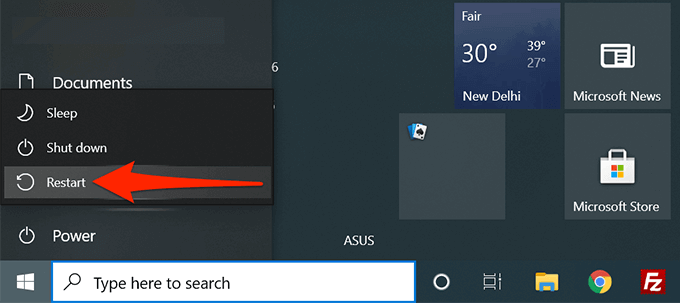
Când computerul pornește înapoi, lansați Microsoft Edge și vedeți dacă funcționează.
Închideți filele Edge și aplicațiile care rulează
Unul dintre motivele pentru care Edge se blochează sau refuză să se deschidă este că nu Nu aveți resurse informatice adecvate pentru a funcționa. Poate doriți să închideți toate filele deschise și aplicații care rulează pe computer. Aceasta eliberează resursele pe care Edge le poate utiliza apoi pentru a relua funcțiile normale.
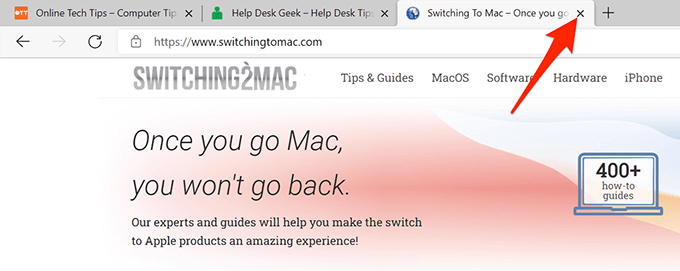

Actualizați Microsoft Edge
Păstrați Microsoft Edge actualizat cu versiuni de browser mai noi pentru a vă asigura că are toate cele mai recente corecții de erori și corecții existente probleme. Acesta este unul dintre cele mai comune și mai simple moduri de a repara Microsoft Edge.
În timp ce Windows 10 actualizează automat Microsoft Edge, puteți verifica și instala manual actualizările disponibile:
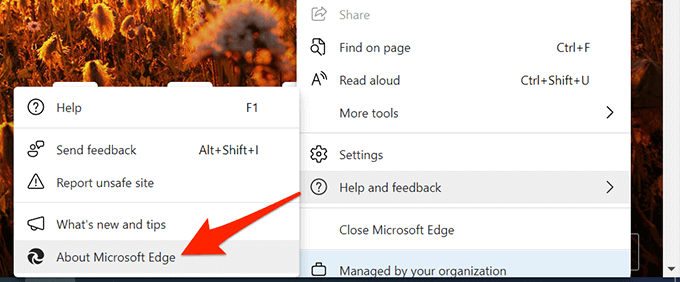
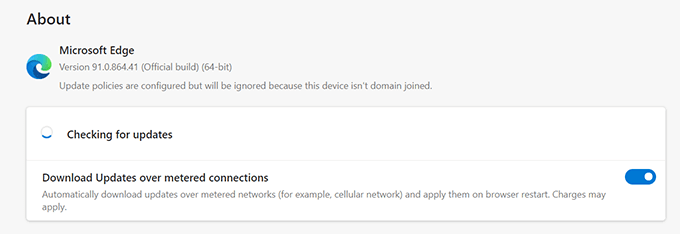
Ștergeți datele de navigare ale Microsoft Edge
Când utilizați Microsoft Edge pentru a naviga pe site-uri web, a face achiziții online și a crea site-uri web conturi, browserul dvs. salvează toate aceste informații local ca fișiere temporare. Uneori, aceste informații salvate fac ca Edge să se blocheze și să nu se deschidă corect.
Puteți ștergeți toate datele salvate în browser să reparați Microsoft Edge. Aceasta include eliminarea istoricului de navigare, a istoricului descărcărilor, a cookie-urilor site-ului web, a fișierelor cu imagini memorate în cache etc.
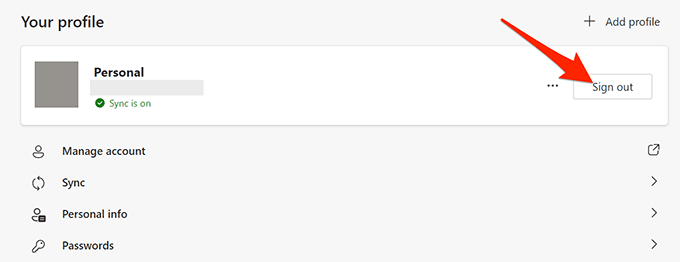
Notă:Dacă ștergeți datele Edge, acesta va fi eliminat de pe toate dispozitivele dvs. unde utilizați același cont legat de Edge pe computerul dvs. Dacă nu doriți ca acest lucru să se întâmple, deconectați-vă de la Edge pe computer înainte de a șterge datele, urmând pașii de mai jos.
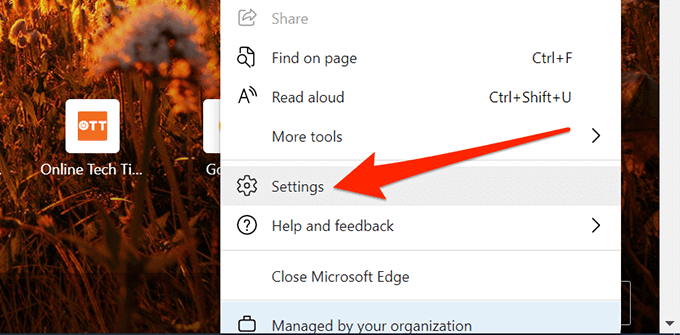
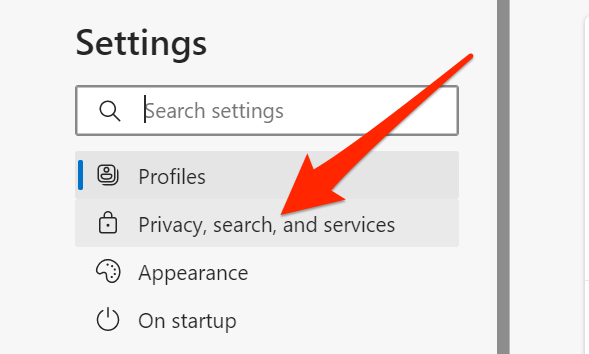
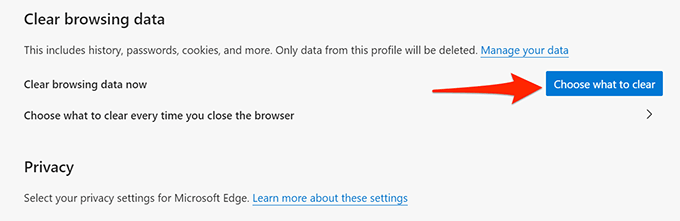
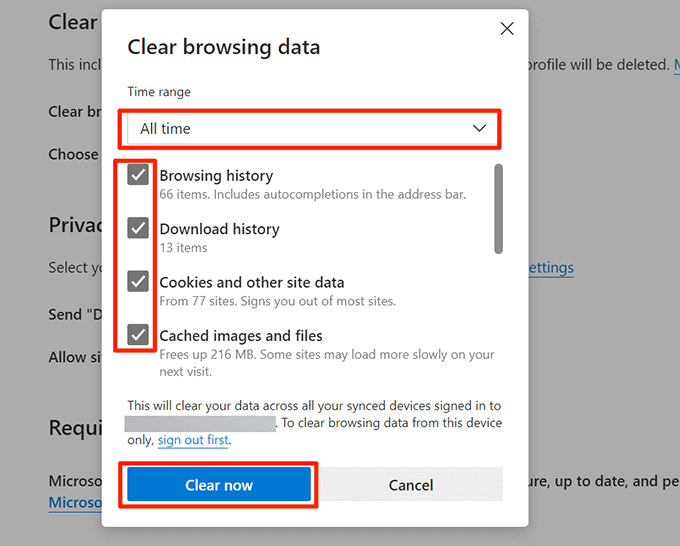
Scanați Windows 10 pentru viruși și programe malware
Dacă un virus vă infectează computerul cu Windows 10, poate cauza căderea Edge sau încărcarea corectă a acestuia. Windows 10 include instrumentul Microsoft Defender Antivirus pe care îl puteți utiliza pentru a scăpa de viruși și malware de pe computerul dvs.
Rulați o verificare a virusului cu acest program antivirus, eliminați virușii găsiți, și Edge ar trebui să funcționeze pe computerul dvs.:
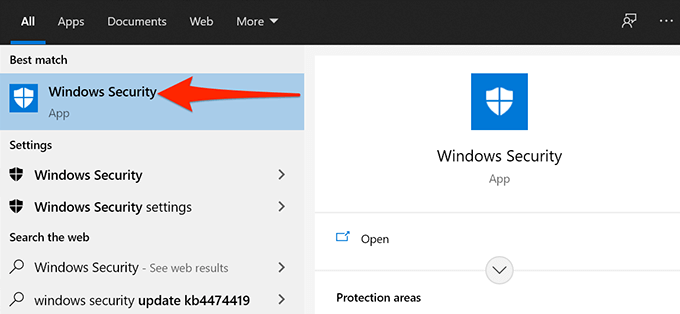
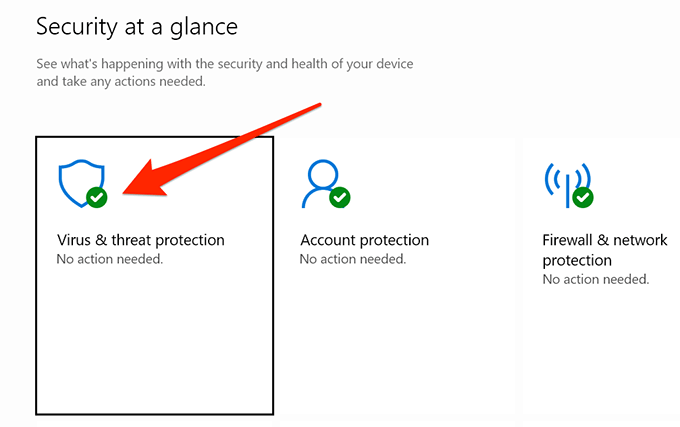

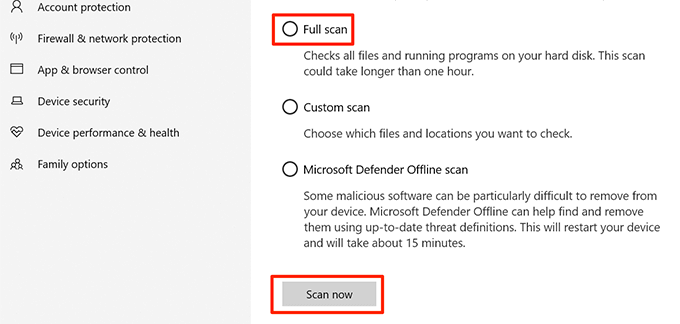
Actualizați Windows 10
Păstrați computerul actualizat cu cel mai recent Windows actualizări pentru a asigura performanțe optime și o experiență fără erori cu Edge.
Windows 10 îl face extrem de ușor pentru descărcați și instalați noi actualizări. Puteți efectua cu ușurință următoarele proceduri de reparații Edge pe computerul dvs.
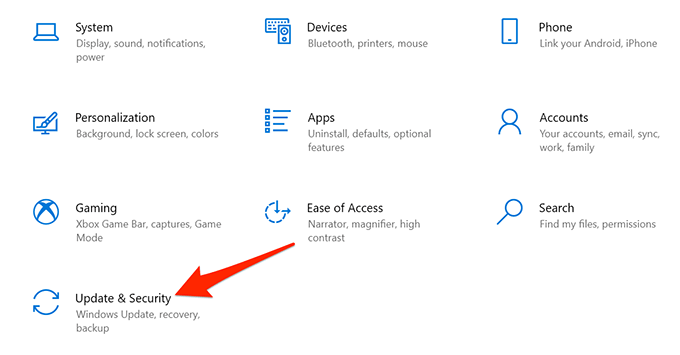
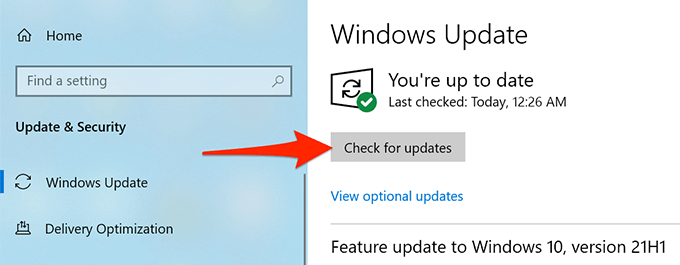
Reparați Microsoft Edge
Dacă metodele de mai sus nu funcționează, puteți utiliza instrumentul de reparare Microsoft Edge încorporat din Windows 10 pentru a reinstala Edge pentru a remedia majoritatea problemelor browserului. Reinstalarea Edge nu șterge datele de navigare sau setările browserului. Rularea acestui instrument necesită o conexiune activă la internet.
Pentru a începe repararea Microsoft Edge:
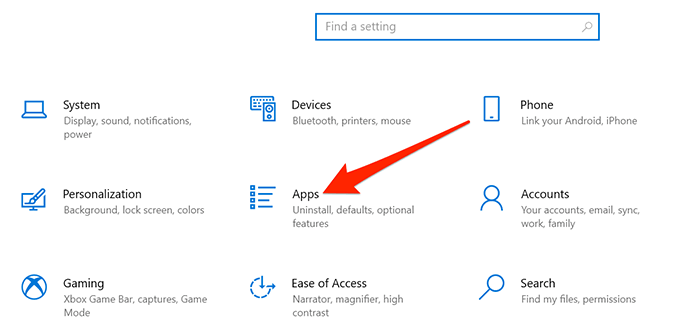
- Selectați Aplicații și caracteristicidin bara laterală stângă.
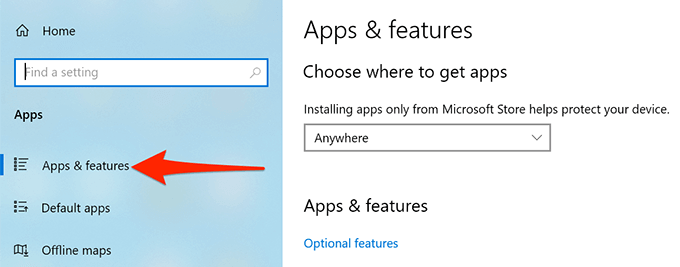
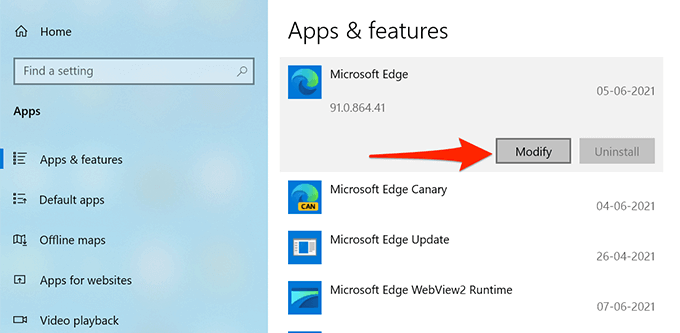
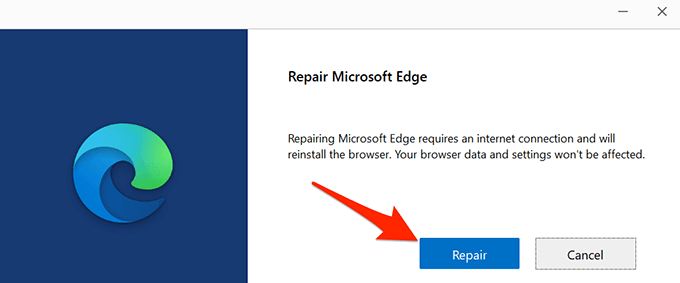
Microsoft Edge ar trebui acum să fie liber de orice erori pe computerul dvs. Windows 10. Dacă acesta este într-adevăr cazul, vă rugăm să ne spuneți ce metodă a funcționat pentru dvs. în comentariile de mai jos.